关掉开机启动项 电脑开机启动项关闭方法
更新时间:2024-01-22 16:46:37作者:xiaoliu
开机启动项是指在电脑开机时自动启动的程序或服务,有时候随着时间的推移,我们的电脑开机速度会变慢,这往往是由于过多的开机启动项导致的。这些开机启动项可能是我们安装的软件或者系统自带的应用程序,它们会在电脑开机时自动启动,占用系统资源,从而影响电脑的性能。及时关闭一些不必要的开机启动项是优化电脑性能的关键步骤。下面我们将介绍一些关闭开机启动项的方法,帮助您加速电脑的开机速度。
具体方法:
1单击开始菜单或者按下Win+R。 2在运行窗口中输入msconfig指令,再点击确定。
2在运行窗口中输入msconfig指令,再点击确定。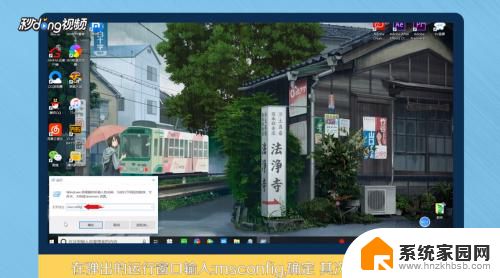 3在启动窗口中点击启动选项卡,再点击并打开任务管理器。4选择不需要开机启动的项目软件,点击右下角的禁用。
3在启动窗口中点击启动选项卡,再点击并打开任务管理器。4选择不需要开机启动的项目软件,点击右下角的禁用。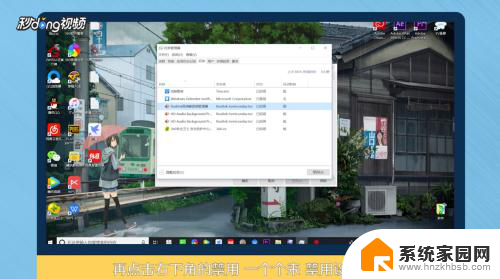 5再点击常规选项卡,勾选有选择的启动。对启动项进行设置,再依次点击应用和确定。
5再点击常规选项卡,勾选有选择的启动。对启动项进行设置,再依次点击应用和确定。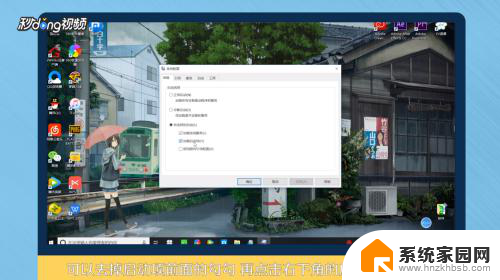 6根据操作提示重启计算机即可。
6根据操作提示重启计算机即可。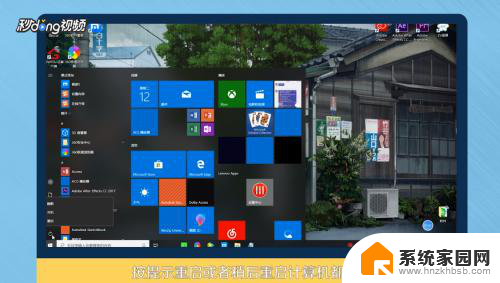 7总结如下。
7总结如下。
以上是关闭开机启动项的全部内容,如果有任何疑问,请参考小编提供的步骤进行操作,希望对大家有所帮助。
关掉开机启动项 电脑开机启动项关闭方法相关教程
- 怎么关掉电脑开机启动项 电脑开机启动项关闭方法
- 电脑取消开机启动项的设置 电脑开机启动项关闭方法
- 开机启动关闭 电脑开机启动项关闭方法
- 怎样关闭开机启动项目 电脑开机启动项关闭步骤
- windows如何关闭软件开机启动 电脑开机启动软件关闭方法
- 如何关闭钉钉开机自启动 钉钉关闭开机自动启动方法
- 笔记本的开机启动项在哪里取消 电脑开机启动项关闭教程
- 电脑查看开机启动项 Windows系统如何查看开机启动项设置
- 怎样禁止电脑软件开机自启 电脑开机自启动软件关闭方法
- 电脑开机启动在哪里关闭 电脑如何设置开机自启动
- 台式电脑连接hdmi 电脑连接显示器的HDMI线怎么插
- 电脑微信怎么在手机上退出登录 手机怎么退出电脑上的微信登录
- 打开检查作业 如何使用微信小程序检查作业
- 电脑突然要求激活windows 如何解决电脑激活Windows问题
- 电脑输入密码提示错误 电脑密码输入正确却提示密码错误
- 电脑哪个键关机 电脑关机的简便方法是什么
电脑教程推荐